Asignar su primer programa: diseñe su programa
Después de haber seleccionado los ejercicios y otros materiales para su programa de ejercicios, es hora de diseñar el programa. Puede hacerlo usando el editor de programa. A continuación puede leer cómo hacerlo. Puede parecer complicado pero los siguientes pasos le ayudarán a crear un excelente programa de ejercicios en poco tiempo. ¿Olvidó algún contenido? No se preocupe, ¡siempre puede añadir contenido adicional!
Con Physitrack, asignará fácilmente 2 tipos diferentes de programas de ejercicios:
- Programa diario: Consiste en repetir los ejercicios seleccionados cada día, 7 días a la semana.
- Programa semanal: Le permite asignar fácilmente diferentes ejercicios en días diferentes. Puede darle un descanso de uno o más días a su paciente si no le asigna ejercicios en esos días. Una semana dura 7 días y empieza el primer día del programa de ejercicios asignado.
Cuando empiece a diseñar un programa de ejercicios, el editor del programa mostrará los ejercicios seleccionados como un programa diario de forma predeterminada, a menos que haya seleccionado un programa de ejercicios pre-guardado o plantilla que utiliza un programa semanal como base.
Nota: Una vez que el programa semanal es asignado al paciente, ¡no se puede convertir a programa diario!
Programa diario
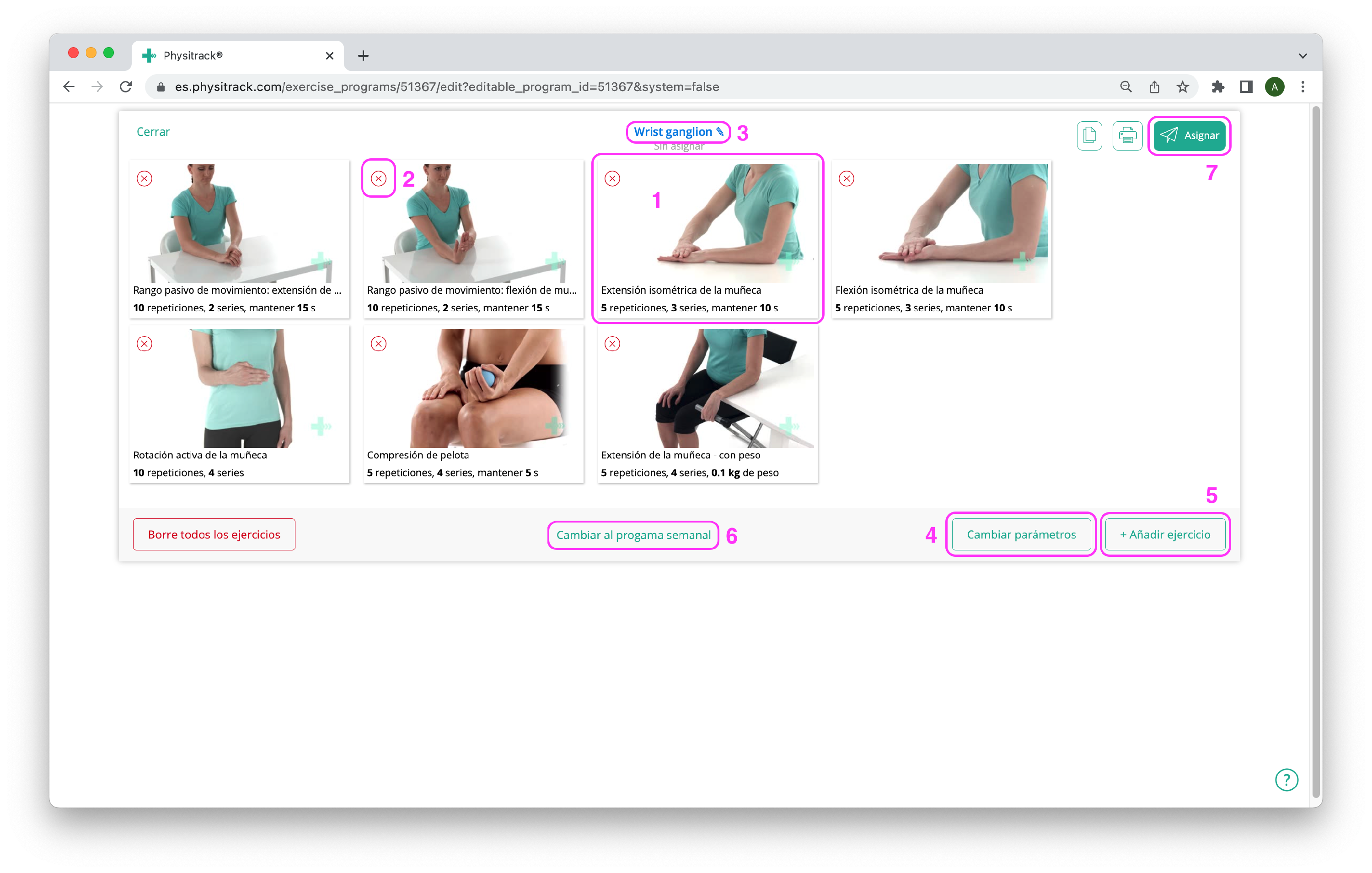
- Haga clic en un ejercicio (1) para cambiar el número de repeticiones, series y otros parámetros.
- En la ventana que se abre, también puede añadir instrucciones adicionales sobre el ejercicio para su paciente.
- También puede duplicar un ejercicio, lo que resulta útil cuando desea asignar el ejercicio dos veces pero con diferente intensidad.

- En esta ventana, también puede eliminar el ejercicio directamente del programa de ejercicios que está creando.

- Haga clic en la "X" roja (2) para eliminar un ejercicio del programa.

- Haga clic en el lápiz pequeño situado junto al nombre del programa de ejercicios (3) para editar el nombre, agregar una descripción, cambiar la especialidad o copiar el programa a la biblioteca para usarlo más adelante.
- El botón Cambiar parámetros (4) le permite ajustar los parámetros de más de un ejercicio a la vez.
- Para agregar más ejercicios al programa de ejercicios, haga clic en el botón + Añadir ejercicio (5).

- Al hacer clic en el enlace situado en el centro en la parte inferior del editor de programa, se cambia a programa semanal (6).
- ¿Ha terminado? Entonces, haga clic en el botón para asignar el programa (7) y ¡continúe al siguiente paso!
Programa semanal
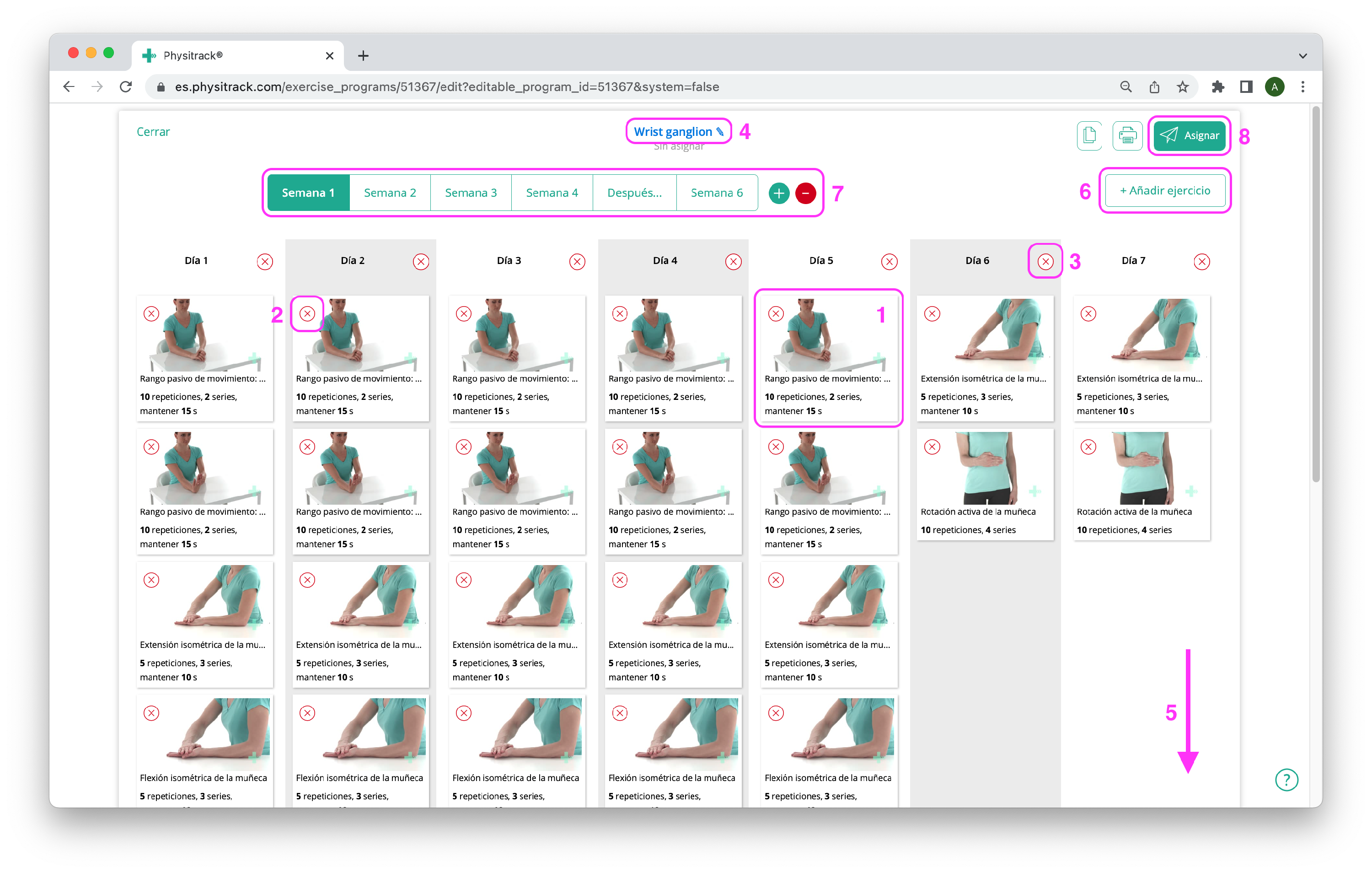
- Haga clic en un ejercicio (1) para cambiar el número de repeticiones, series y otros parámetros.
- En la ventana que se abre, puede añadir también instrucciones adicionales del ejercicio para su paciente e indicar si los cambios introducidos se aplican sólo al día que abrió el ejercicio, a todos los ejercicios de ese día o a todos los ejercicios desde el principio del programa de ejercicios.
 Esta instancia solamente: Aplica los nuevos parámetros a este ejercicio que abrió en este día en particular.
Esta instancia solamente: Aplica los nuevos parámetros a este ejercicio que abrió en este día en particular.
Todas las instancias a partir de este punto: Aplica los nuevos parámetros a este ejercicio que abrió este día, así como a las próximas veces en que este ejercicio aparezca en el programa de ejercicios.
Todas las instancias en este programa: Aplica los nuevos parámetros a este ejercicio que ha abierto, así como a todas las veces pasadas y futuras en que este ejercicio aparezca en el programa. - También puede duplicar un ejercicio, lo que resulta útil cuando se asigna un ejercicio dos veces pero con diferente intensidad.

- En esta ventana, también puede eliminar el ejercicio directamente del programa de ejercicios que está creando.
Nota: Con este botón, se elimina el ejercicio ¡sólo el día que lo abrió!
- Dentro del programa semanal, también puede arrastrar y colocar los ejercicios en otros días. De esta forma, puede mover los ejercicios en el horario semanal o, si duplica el ejercicio previamente (ver arriba), copiarlos.
- Haga clic en la "X" roja (2) para eliminar un ejercicio del programa.

- Con la "X" roja (3) situada en la parte superior de la columna se eliminan todos los ejercicios de ese día, pudiendo dejar el día vacío (su paciente verá que no hay ejercicios programados para ese día) o añadir otros ejercicios.
- Haga clic en el lápiz pequeño situado junto al nombre del programa de ejercicios (4) para editar el nombre, añadir una descripción, cambiar la especialidad o copiar el programa a la biblioteca para usar más adelante.
- El botón Cambiar parámetros button (5, en la parte inferior de la página) le permite ajustar los parámetros de más de un ejercicio al mismo tiempo. Aquí encontrará también el enlace para cambiar el programa de ejercicios a un programa diario.
Nota: El programa semanal de ejercicios sólo puede ser cambiado a un programa diario mientras no haya sido aún asignado a un paciente. - Para agregar más ejercicios al programa de ejercicios, haga clic en el botón + Añadir ejercicio (6).

- Utilice los botones situados sobre los ejercicios (7) para ver y editar las diferentes semanas del programa de ejercicios.
 Después de añadir una semana al programa de ejercicios, el editor del programa le ofrece la opción de copiar la última semana del programa a esta nueva semana.
Después de añadir una semana al programa de ejercicios, el editor del programa le ofrece la opción de copiar la última semana del programa a esta nueva semana. - ¿Ha terminado? Entonces, haga clic en el botón para asignar el programa (8) y ¡continúe al siguiente paso!
Esta página forma parte de la serie Physitrack en la práctica - creada especialmente para usuarios principiantes. Haga clic en los enlaces a continuación y descubra las posibilidades que Physitrack le ofrece:
- Asignar su primer programa:
- Seleccione ejercicios y otro contenido
- Diseñe su programa de ejercicios
- Asigne su programa a su paciente
- Imprimir el programa de ejercicios
- ¿Qué ve su paciente al iniciar sesión en PhysiApp®?
- Seguir el progreso de su paciente
- Realizar cambios en el programa de ejercicios de su paciente
- Agregar el logotipo de su consulta a su cuenta de Physitrack
- Agregar sus propios ejercicios y material educativo
- Agregar colegas a su suscripción de Physitrack
- Compartir sus pacientes y/o agregar contenido con sus colegas
- Utilizar Telehealth para una atención remota óptima
¿No tiene mucho tiempo y quiere empezar más rápido? Entonces, eche un vistazo a estos 5 pasos para un comienzo rápido con Physitrack.
¿Quiere utilizar Physitrack de manera aún más efectiva? ¡Consulte la Physitrack University de Marieke (sólo en inglés) o nuestros consejos especiales de productividad!


